一、docker-windows介绍
虽然说电脑可以实现双系统,但是有时候啊,像一些堡垒机或者vpn啥的,或者需要windows环境做测试的,你总不能老是切换系统吧,很麻烦,而且用习惯了linux,总是想鼓捣着可以用ubuntu搞定万物,反正有docker嘛,万物皆可docker,于是今天我查了一下资料,找到了docker镜像的windows,这样工作起来就方便多了。
二、本次实践介绍
-
本次实践简介
本次实践部署环境为个人测试环境
-
本地环境规划
本次实践环境规划:下载镜像dockurr/windows:latest,通过docker-cli或者docker compose启动容器
三,安装Docker
curl -sSL https://get.docker.com/ | sh四,检查CPU是否支持虚拟化技术
在CentOS 7上检查是否支持KVM的方法是通过检查CPU是否支持硬件虚拟化,以及是否已经加载了KVM内核模块。
egrep -c '(vmx|svm)' /proc/cpuinfo
如果输出大于0,则表示CPU支持Intel VT-x或AMD-V,这是硬件虚拟化的基础。检查KVM内核模块是否已加载:
lsmod | grep kvm
如果已经加载,你会看到kvm_intel(对于Intel CPU)或kvm_amd(对于AMD CPU)。如果上述命令没有输出,或者lsmod命令的输出中没有显示这些模块,你可以尝试手动加载它们:
sudo modprobe kvm
sudo modprobe kvm_intel # 对于Intel CPU
# 或者
sudo modprobe kvm_amd # 对于AMD CPU如果你想要这些模块在系统启动时自动加载,你可以将它们添加到/etc/modules文件中:
echo "kvm" | sudo tee -a /etc/modules
echo "kvm_intel" | sudo tee -a /etc/modules # 对于Intel CPU
# 或者
echo "kvm_amd" | sudo tee -a /etc/modules # 对于AMD CPU以上步骤可以帮助你确认CentOS 7是否支持KVM以及是否已经正确配置了KVM环境。
五,下载Windows Docker镜像
下载镜像
docker pull dockurr/windows你也可以本地构建
git clone https://github.com/dockur/windows.git
cd windows
docker build -t dockurr/windows .几项技术
•qemus/qemu-docker[7],在容器中使用 QEMU,能够提供接近本机速度的虚拟机的网络、IO 速度等。
•christgau/wsdd[8],让容器中的 Windows 能够出现在局域网中的其他设备的共享设备中。(Windows 10 的 1511 版本后,默认开始禁用 SMBv1,NetBIOS 设备发现功能失效,导致其他设备不能对其进行服务发现)。
•qemus/virtiso[9],精简到 27MB 的 KVM/QEMU Virtio 驱动程序,能够让 Windows 在 Docker 环境中正常使用。
•krallin/tini[10],正确启动 Docker 中 QEMU,以及确保进程异常能够被正确处理,或正确的终止容器进程。
部署安装六,部署安装
docker-compose.yml
完整创建过程:
1.使用docker-cli启动一个windows的容器。
–VERSION决定你启动容器后下载的系统是什么;
–RAM_SIZE决定你给这个系统的运存是多少;
–CPU_CORES决定你给这个系统的cpu是多少;
–DISK_SIZE决定了你给这个系统的磁盘大小是多少;
–/opt/windows/storage:/storage这里的是你挂载的目录;
–其他的可以按照我的参数设置即可
docker run -it \
-e VERSION=”win10″ \
-e RAM_SIZE=”8G” \
-e CPU_CORES=”4″ \
-e DISK_SIZE=”50G” \
-e MANUAL=”N” \
-p 8006:8006 \
-p 3389:3389/tcp \
-p 3389:3389/udp \
-v /usrlocal/docker-win/win:/storage \
–device=/dev/kvm \
–cap-add NET_ADMIN \
dockurr/windows:latest\
version: "3"
services:
windows:
image: dockurr/windows
container_name: windows
devices:
- /dev/kvm
cap_add:
- NET_ADMIN
ports:
- 8006:8006
- 3389:3389/tcp
- 3389:3389/udp
stop_grace_period: 2m
restart: on-failureversion: "3"
services:
windows:
image: dockurr/windows:latest
container_name: windows
stop_grace_period: 2m
restart: unless-stopped
environment:
VERSION: "win10"
RAM_SIZE: "8G"
CPU_CORES: "4"
DISK_SIZE: "50G"
MANUAL: "N"
devices:
- /dev/kvm
cap_add:
- NET_ADMIN
ports:
- 8006:8006
- 3389:3389/tcp
- 3389:3389/udp
volumes:
- /use/local/docker-win/win:/storage创建windows
docker-compose up -d方法-1,是使用浏览器访问容器所在主机的 IP地址:端口
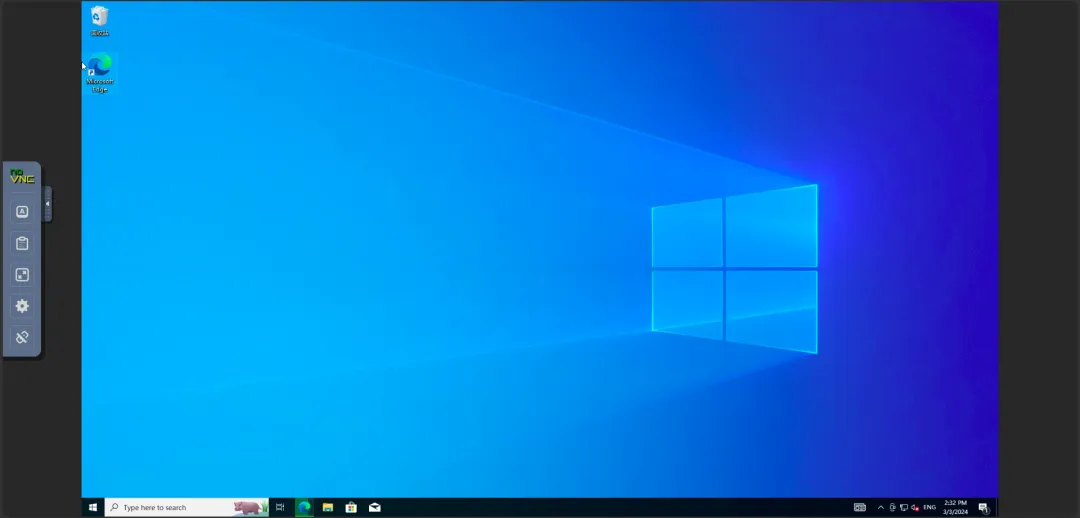
方法-2,用 RDP 远程工具,写上IP和端口3389,用户名为:docker,密码为空。
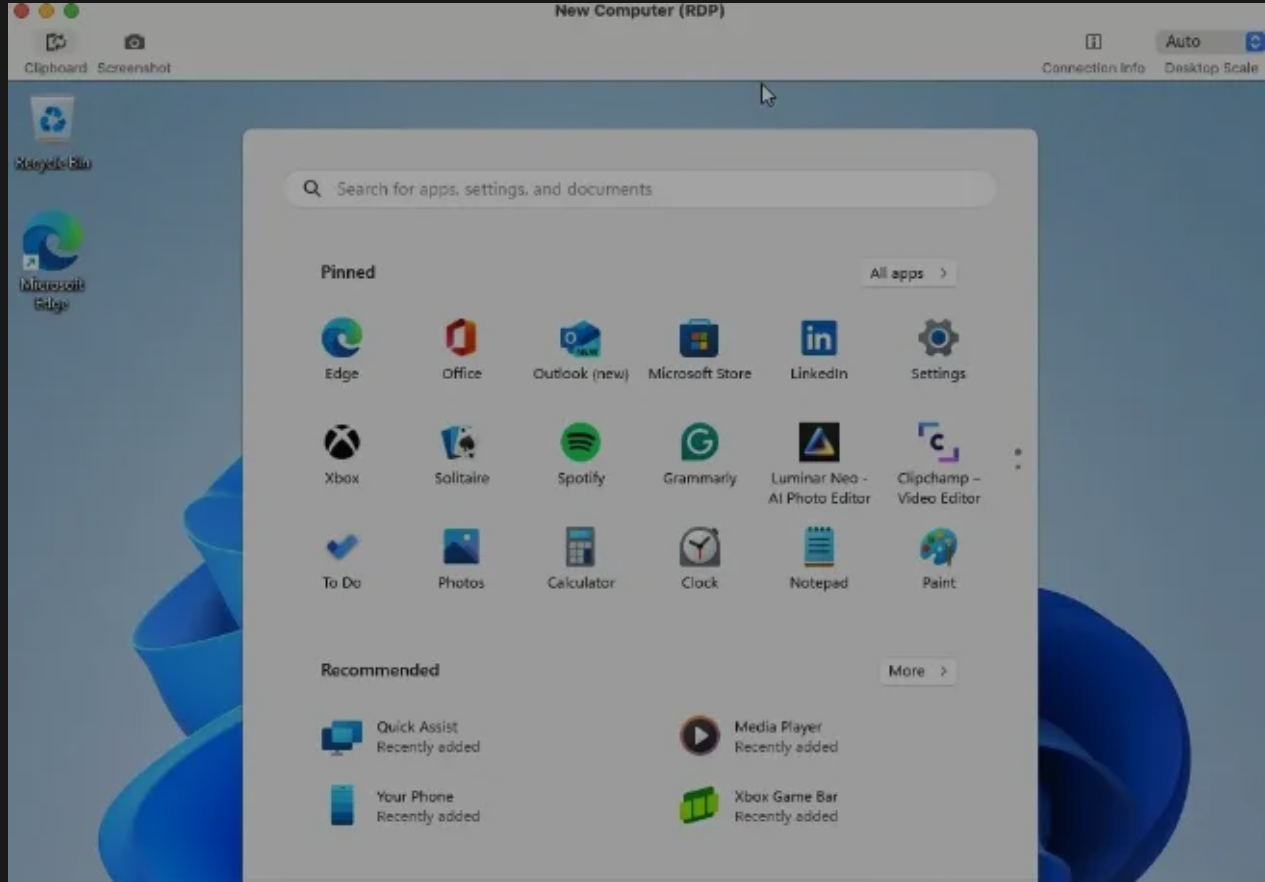
2、本站永久网址:https://www.xheishou.com
3、本网站的文章部分内容可能来源于网络,仅供大家学习与参考,如有侵权,请联系站长进行删除处理。
4、本站一切资源不代表本站立场,并不代表本站赞同其观点和对其真实性负责。
5、本站一律禁止以任何方式发布或转载任何违法的相关信息,访客发现请向站长举报
6、本站资源大多存储在云盘,如发现链接失效,请联系我们我们会第一时间更新。

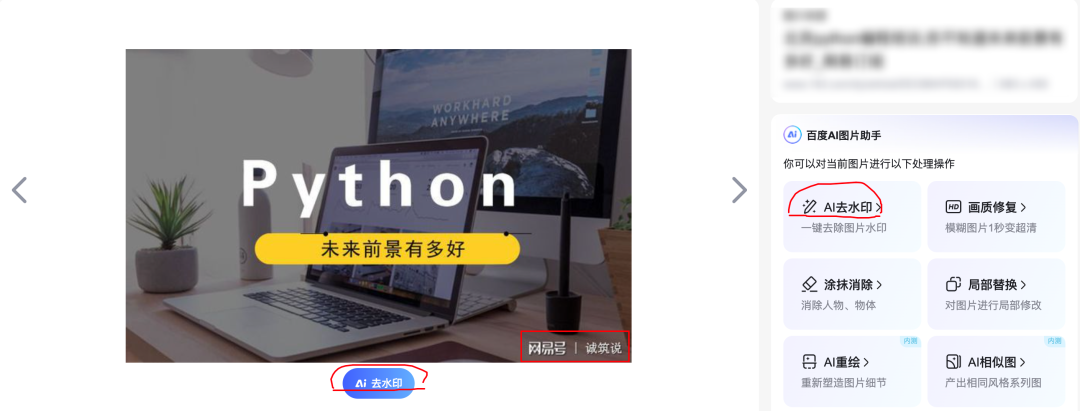
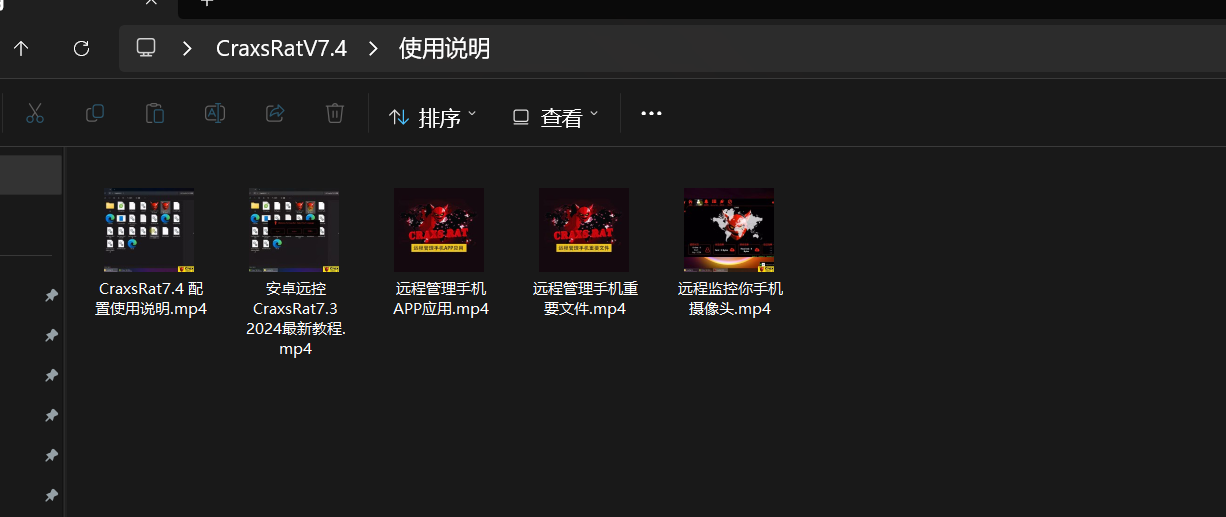
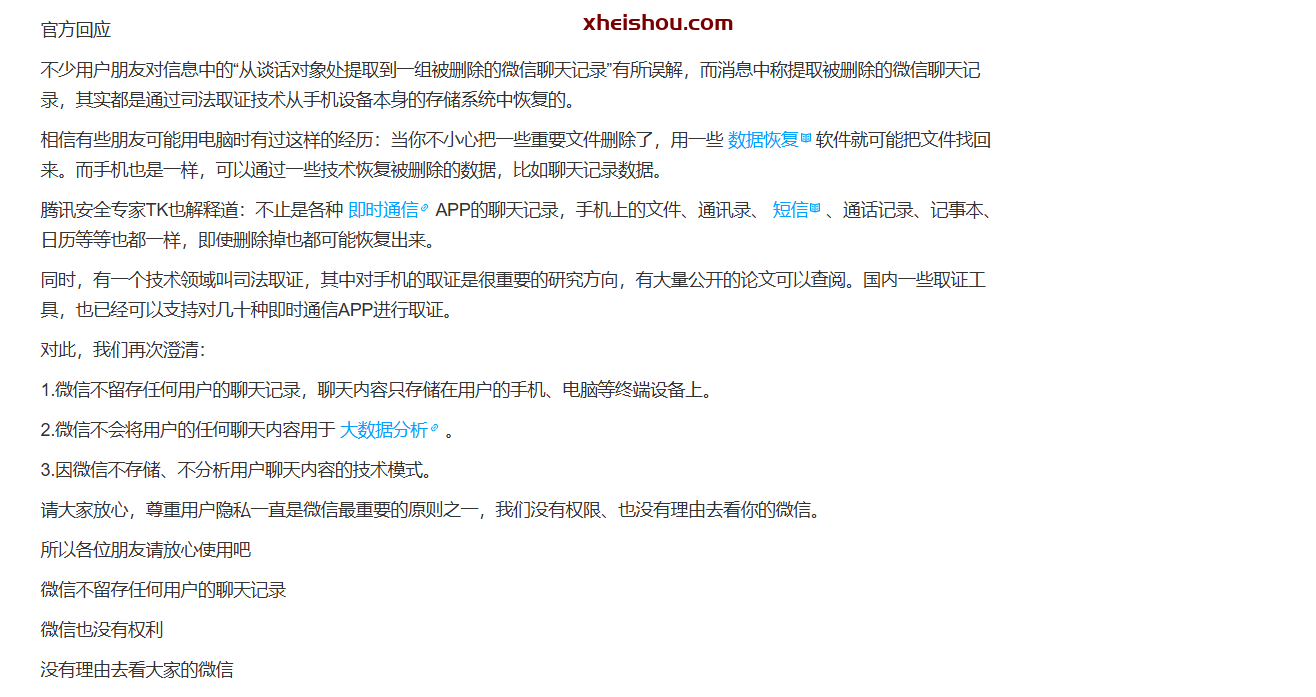
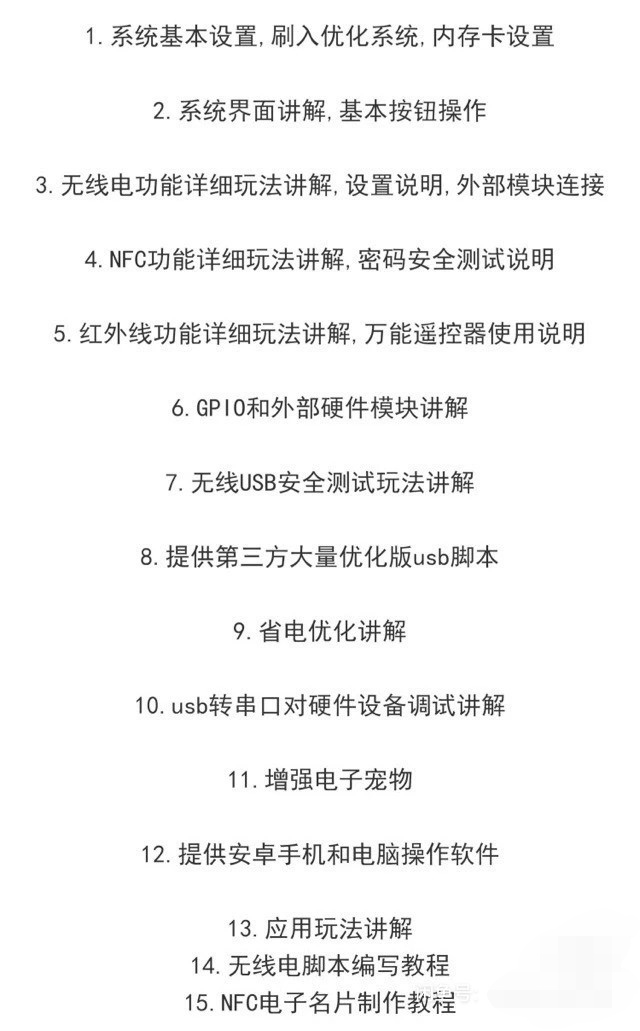
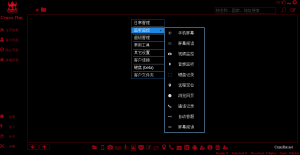
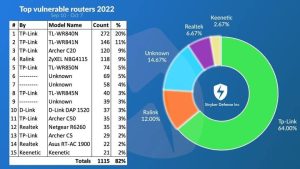
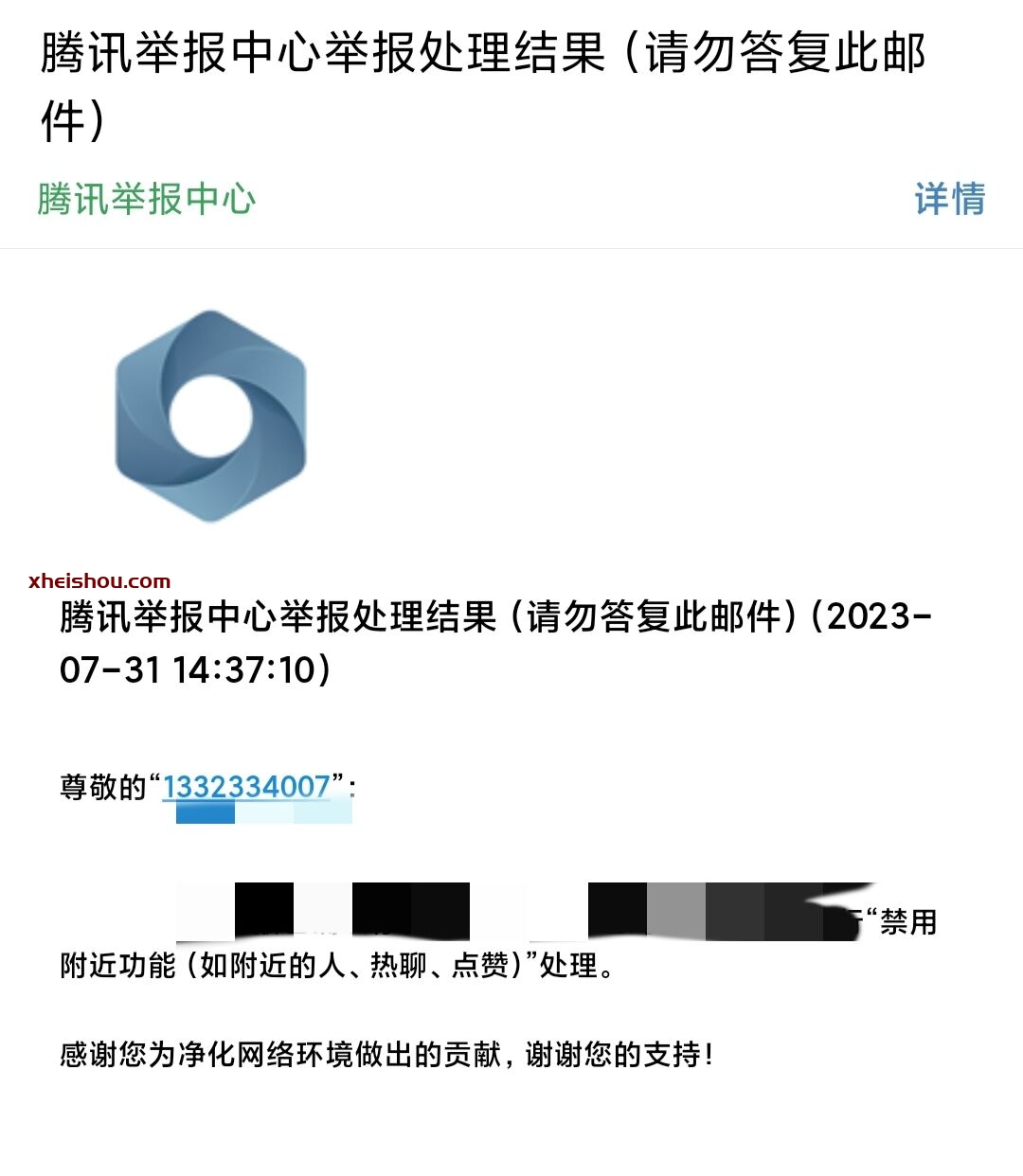
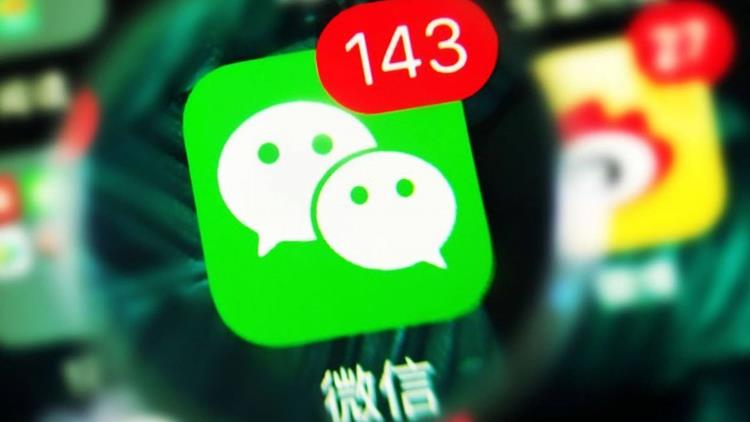
![【实战测试]全新CraxsRat安卓远控来袭,自带免杀不报毒-X黑手网](https://cdn.x10001.com/2024/11/20241109185149961.png)
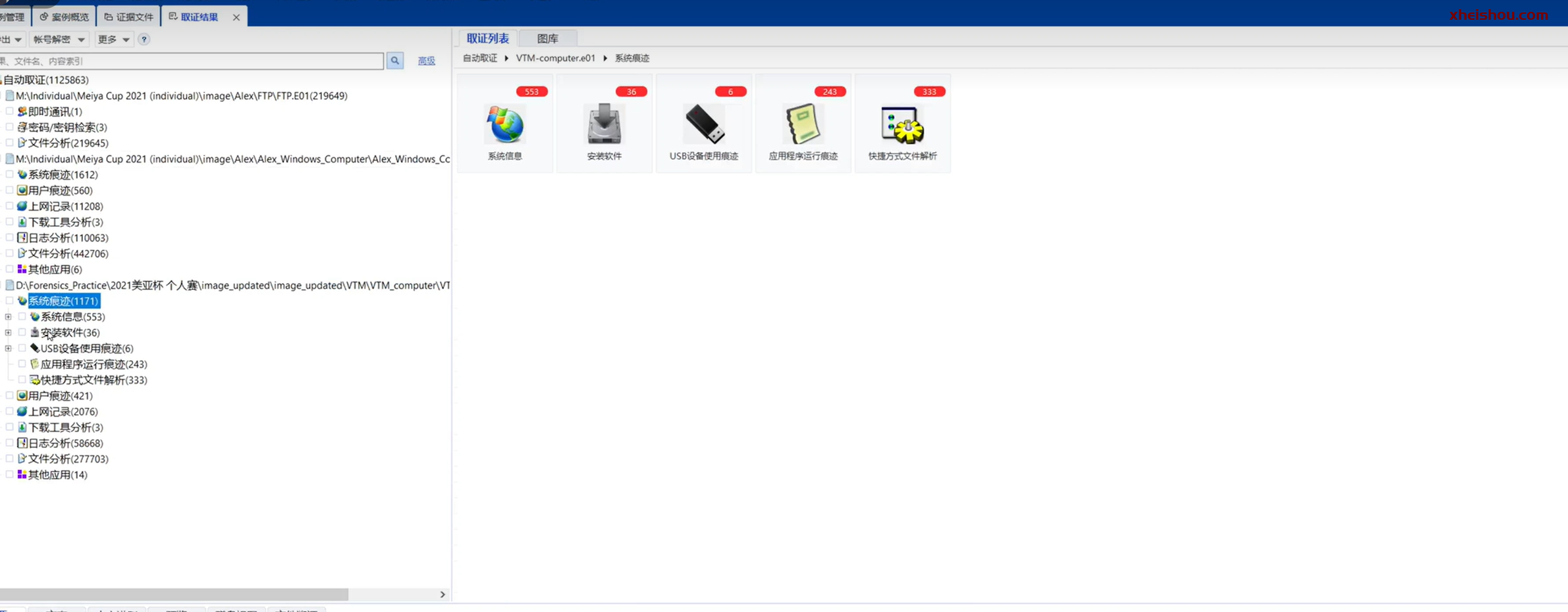
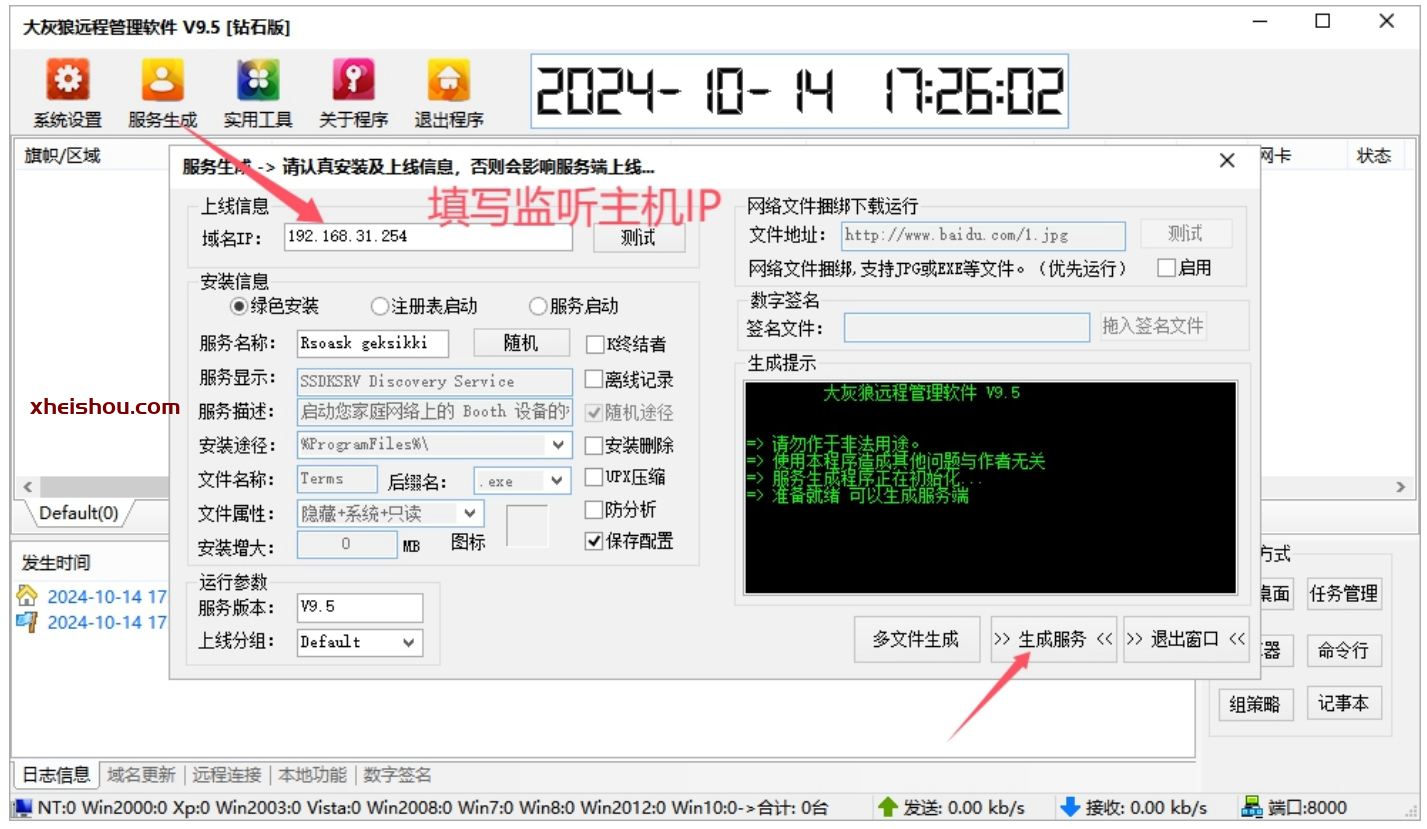

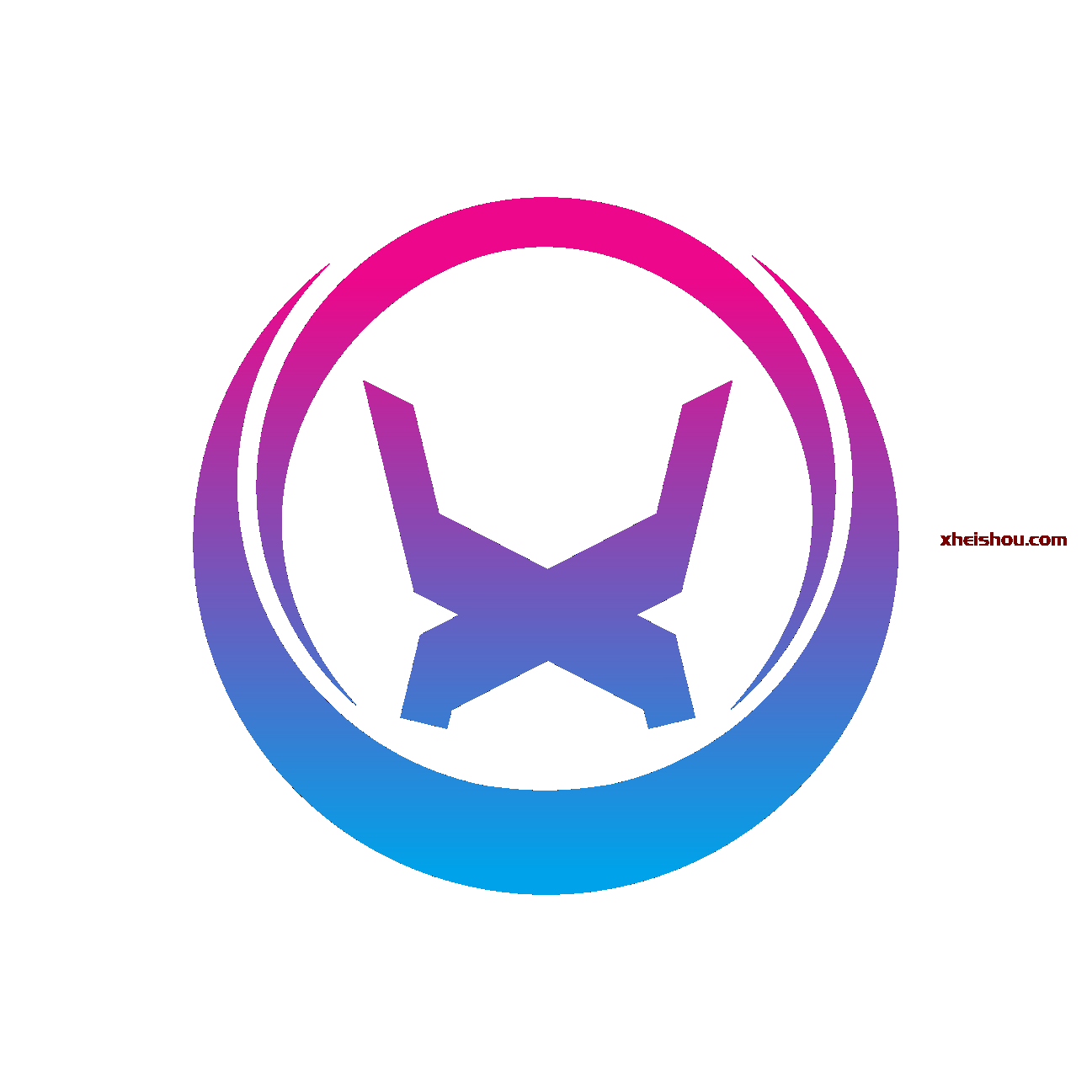 AI 助手
AI 助手
暂无评论内容